Win10系统安装Tomcat8
Posted 片片云飘过
tags:
篇首语:本文由小常识网(cha138.com)小编为大家整理,主要介绍了Win10系统安装Tomcat8相关的知识,希望对你有一定的参考价值。
1、JDK 1.8 安装
1.1、在网站上http://www.oracle.com/technetwork/java/javase/downloads/jdk8-downloads-2133151.html下载jdk 1.8 的安装包,因为我的系统是64位的,所以下载了64位的安装包:
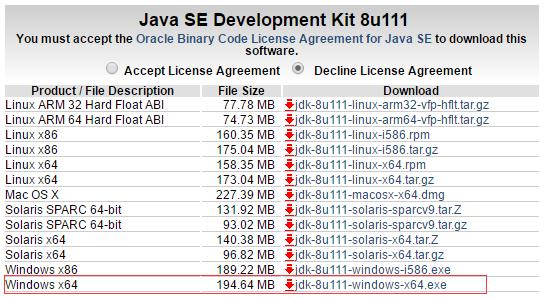
1.2、默认安装。然后配置系统环境变量:
新建系统环境变量JAVA_HOME,变量值为“C:\\Program Files\\Java\\jdk1.8.0_112”,视自己安装路劲而定。
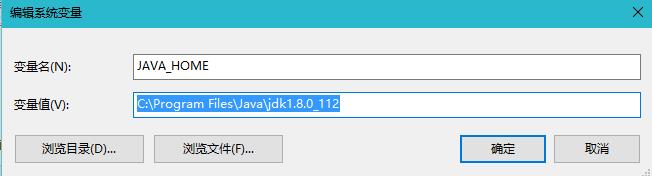
同时在系统变量Path下添加“C:\\Program Files\\Java\\jdk1.8.0_112\\bin“和“C:\\Program Files\\Java\\jre1.8.0_112\\bin”。
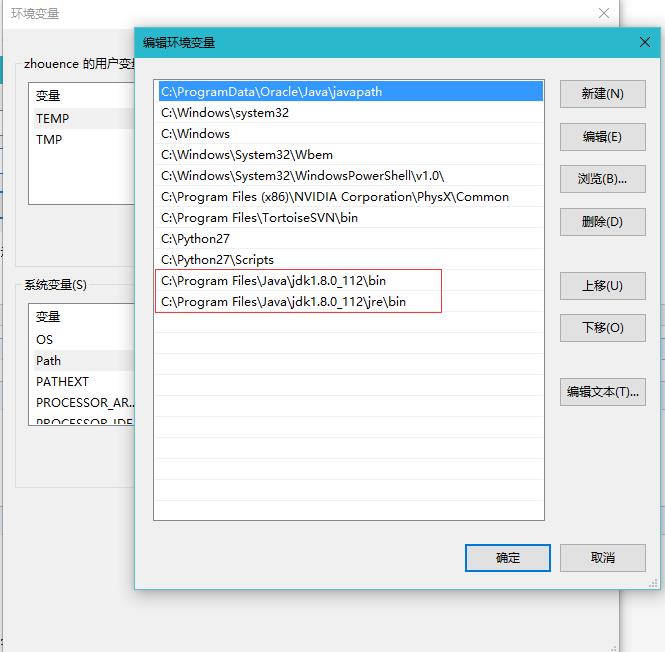
1.3、测试jdk 1.8是否安装成功。
在cmd下输入“java -version”,如显示以下信息则表示安装成功。

2、Tomcat 8安装
2.1、在http://tomcat.apache.org/download-80.cgi下载Tomcat 8 ,我下载的是exe版本:
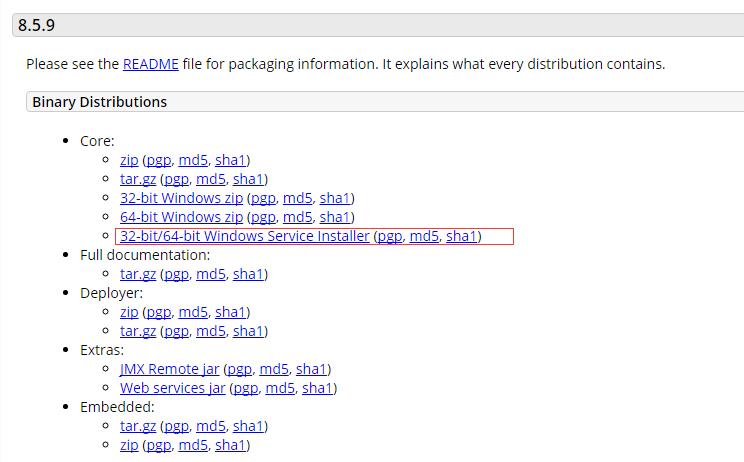
2.2、一路默认安装,因为第一步中已经安装了jdk1.8,所以安装过程中会自动检测到java环境。
2.3、按如下方式启动tomcat8,也可将Monitor Tomcat快捷方式发送到桌面,然后打开http://127.0.0.1:8080看到如下界面则代表tomcat8安装成功:
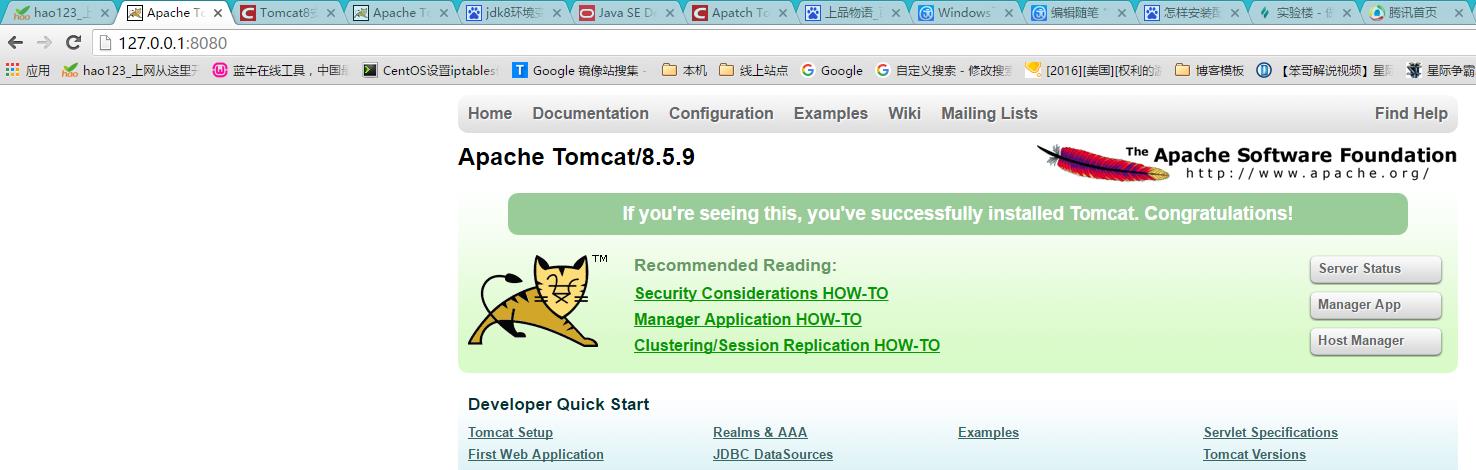
以上是关于Win10系统安装Tomcat8的主要内容,如果未能解决你的问题,请参考以下文章
(Win10)Java,Maven,Tomcat8.0,Mysql8.0.15安装与环境配置,以及IDEA2019.3使用JDBC连接MySQL创建JavaEE项目